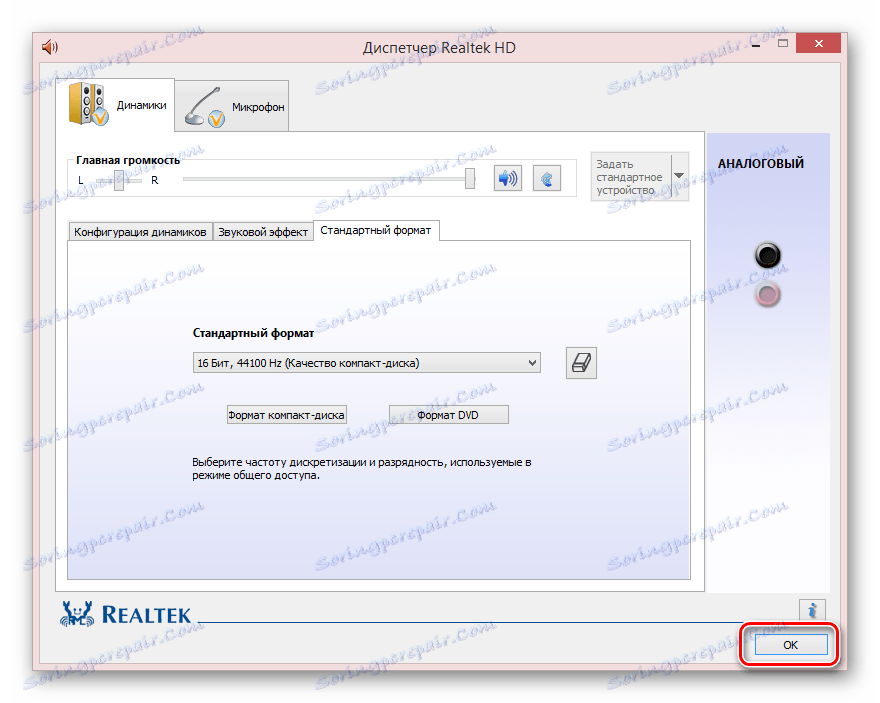Reševanje težav z zvočniki na prenosnem računalniku
Skoraj vsak sodoben prenosni računalnik ima privzeto zvočnike, ki lahko po potrebi zamenjajo slušalke ali zunanje zvočnike. Čeprav imajo zelo visoko zanesljivost, se lahko v procesu dolgotrajnega delovanja pojavijo motnje. V okviru tega članka bomo govorili o nekaterih vzrokih tega problema in o tem, kako ga popraviti.
Vsebina
Odpravljanje težav z zvočniki za prenosnike
Preden nadaljujete s preučevanjem osnovnih navodil, preverite s povezavo zunanjih naprav. Če se zvok normalno reproducira v zvočnikih ali slušalkah, lahko preskočite prva dva načina.
Glej tudi: Vklopite računalniški zvok
1. način: Posodobite ali znova namestite gonilnik
Velika večina težav z zvokom, vključno z različnimi piskami in drugimi izkrivljanji, povzroča odsotnost ali nepravilno delovanje voznikov. V tem primeru odpravljanje težav ne bo težavno.
Sledite povezavi, ki smo jo dobili, in po določitvi imena zvočne kartice prenesemo ustrezen gonilnik.
Opomba: Najpogosteje je dovolj, da prenesete univerzalno programsko opremo z uradne strani.

Več podrobnosti: Prenos gonilnikov za Realtek
Če po namestitvi gonilnika ne uspe, ga lahko znova namestite. V tem primeru morate pred namestitvijo najprej odstraniti programsko opremo in znova zagnati prenosni računalnik.
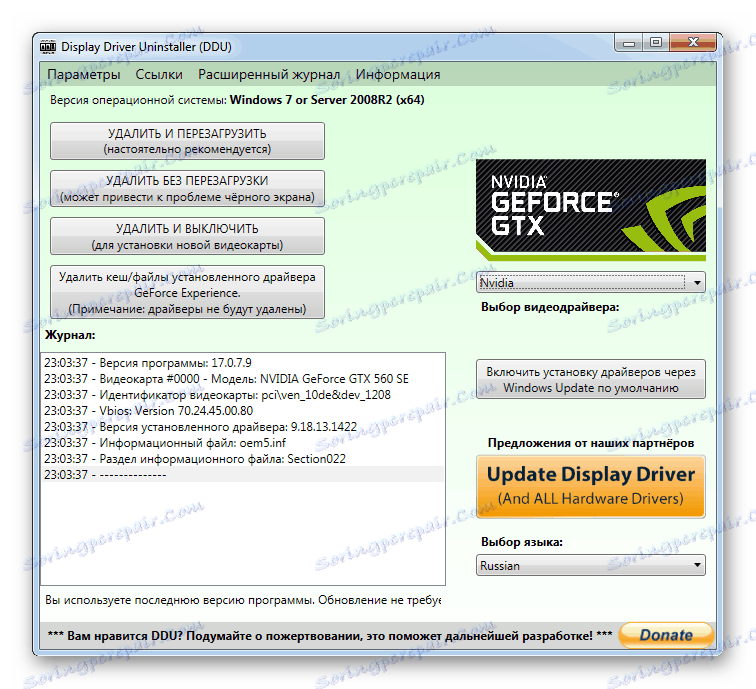
Glej tudi: Programska oprema za odstranjevanje voznika
Postopek iskanja, namestitve ali ponovne namestitve zvočnih gonilnikov lahko izvedete samodejno s pomočjo enega od posebnih programov. Najbolj priročno za uporabo so Drivermax in Rešitev Driverpack .
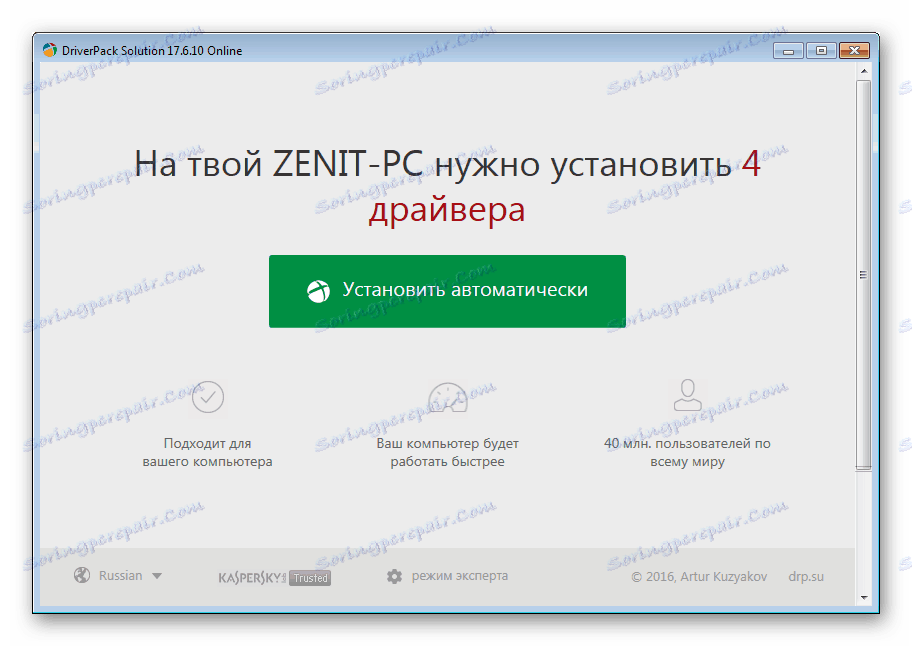
Več podrobnosti:
Programska oprema za namestitev gonilnikov
Kako uporabljati rešitev DriverPack
V nekaterih primerih je težava v nepravilnem delovanju programa, ki se uporablja za predvajanje zvoka. Odstranite izkrivljanje s ponastavitvijo ali spreminjanjem nastavitev. Včasih zahteva tudi popolno ponovno namestitev.

Glej tudi:
Programi za poslušanje glasbe , gledanje videa in zvočne nastavitve
Težave pri predvajanju glasbe na osebnem računalniku
2. način: sistemske nastavitve
Za pravilno izhodno zvočno moč prenosni zvočniki so odgovorni ne samo za gonilnik in nastavitve uporabljene programske opreme, ampak tudi za sistemske parametre. V odvisnosti od nameščenega gonilnika jih lahko spremenite drugače.
Možnost 1: Realtek
- Odprite okno "Nadzorna plošča" in kliknite na "Realtek Dispatcher" blok.
- Na strani z zvočniki preklopite na zavihek Zvočni učinek .
- V vrsticah "Okolje" in "Izenačevalnik" nastavite vrednost na "None" .
- Prav tako je potrebno počistiti "nizko nadomestilo" in ponastaviti vrednost v bloku "KaraOK" .
- Odprite kartico »Standardna oblika « in spremenite vrednost v vrstici z istim imenom.
- Najbolje je, da uporabite format "16 bit, 44100 Hz" . To zmanjšuje morebitno nezdružljivost parametrov z zvočno kartico, nameščeno na prenosnem računalniku.
- Nastavitve se shranijo s tipko "OK" .
Opomba: nastavitve se samodejno uporabijo tudi brez pritiska na izbrani gumb.
![Shranjevanje novih nastavitev v Realtek Managerju]()
Sistem ne zahteva ponovnega zagona zvočnikov.

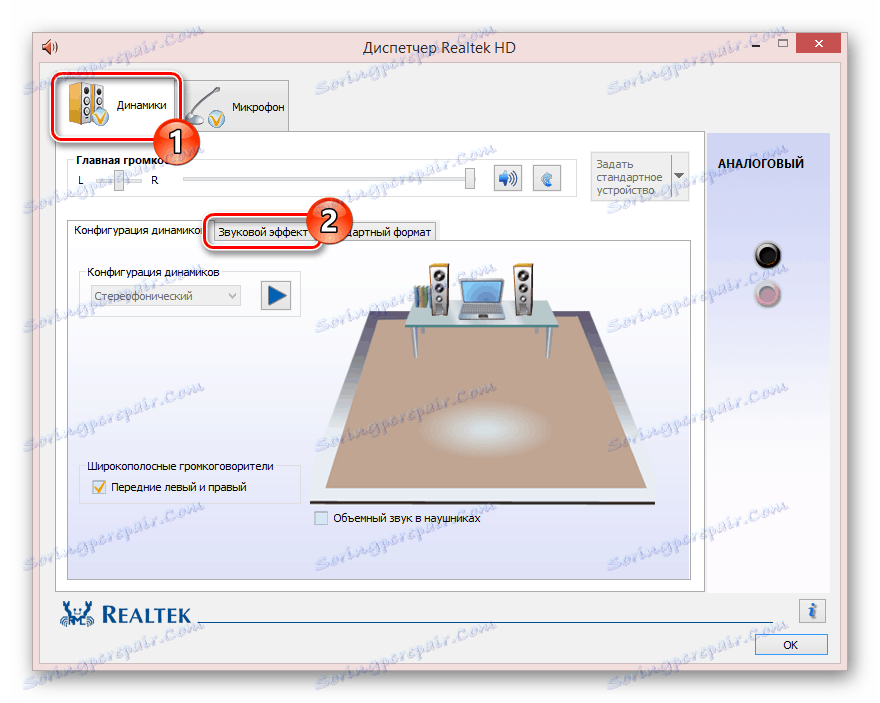
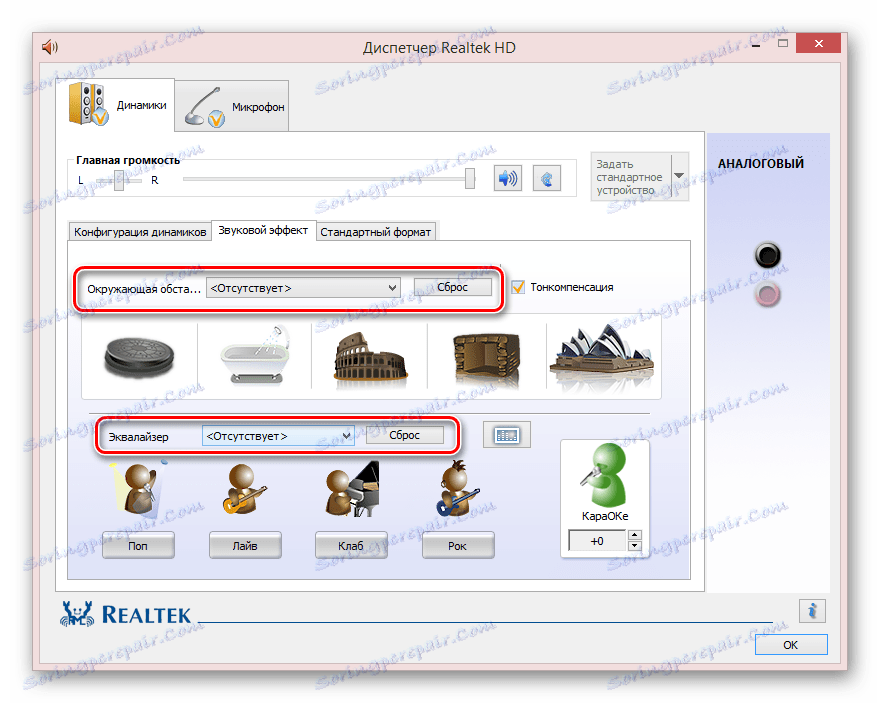
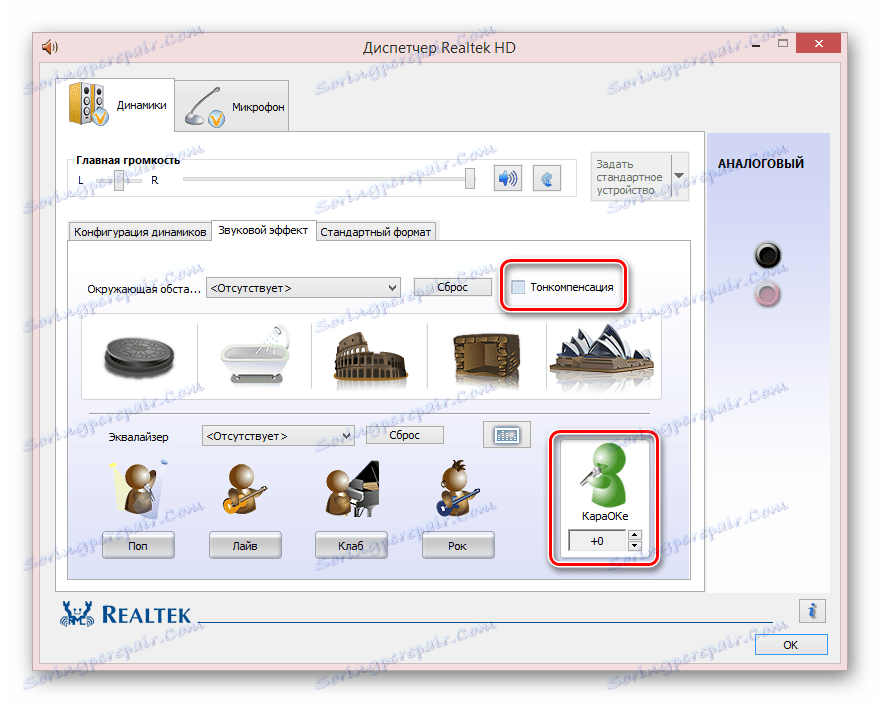
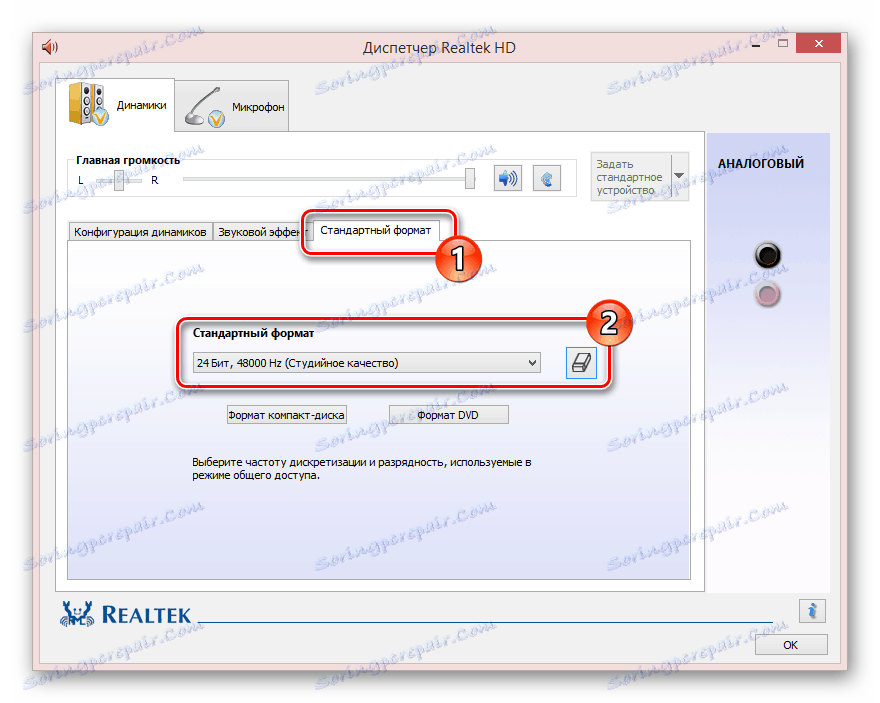
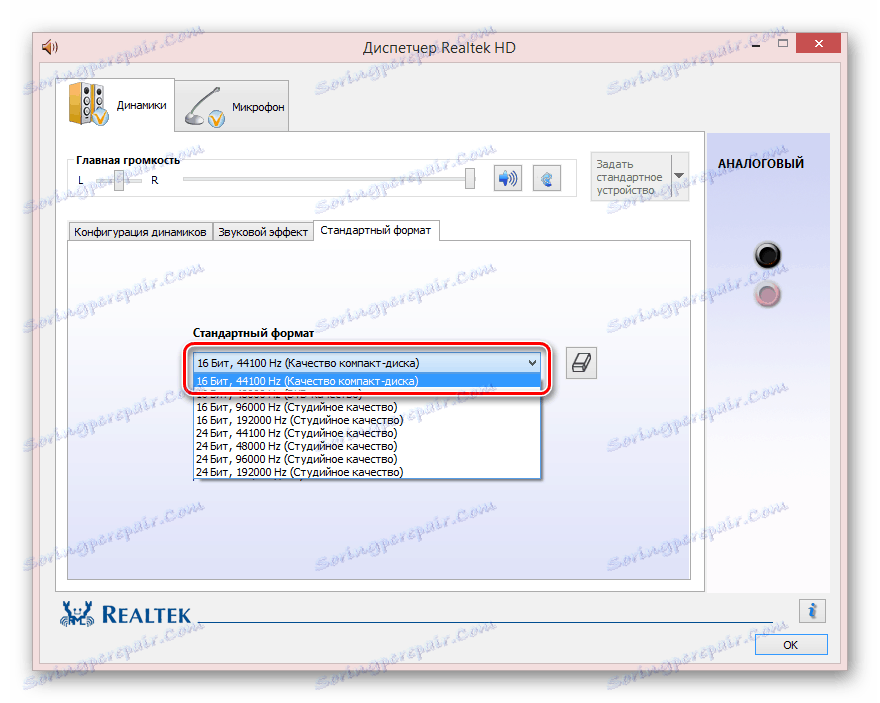
Možnost 2: Sistem
- Odprite »Nadzorna plošča« in kliknite »Zvok« .
- Na kartici Playback dvokliknite zvočnik .
- Preklopite na stran »Izboljšave« in potrdite polje »Onemogoči vse zvočne učinke« . Prav tako lahko izklopite učinke posamično, v tem primeru pa boste morali spremeniti vrednost v vrstici »Nastavitve« na »Nič« .
- V razdelku Napredno spremenite vrednost Privzeta oblika na predhodno določeno.
- Včasih lahko onemogoči oba elementa v bloku "Monopoly mode" .
- Če imate "Dodatna orodja za obdelavo signalov", odstranite oznako v vrstici "Dodatna sredstva" . Če želite shraniti nastavitve, kliknite »V redu« .
- V oknu »Zvok« pojdite na stran »Povezava« in izberite možnost »Brez zahtevanih ukrepov« .
- Nato uporabite nastavitve in ponovno preverite kakovost zvoka iz zvočnikov prenosnega računalnika.
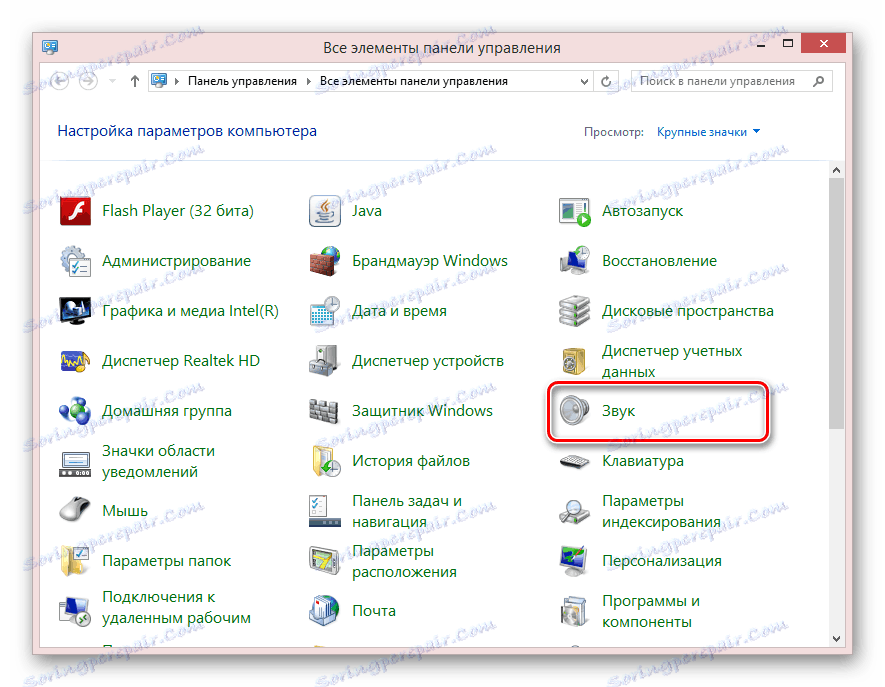

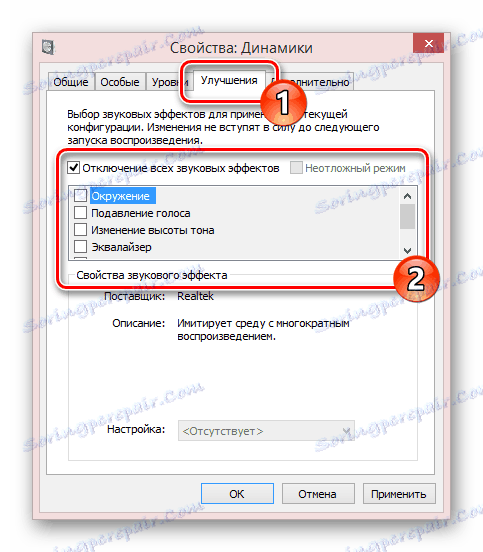
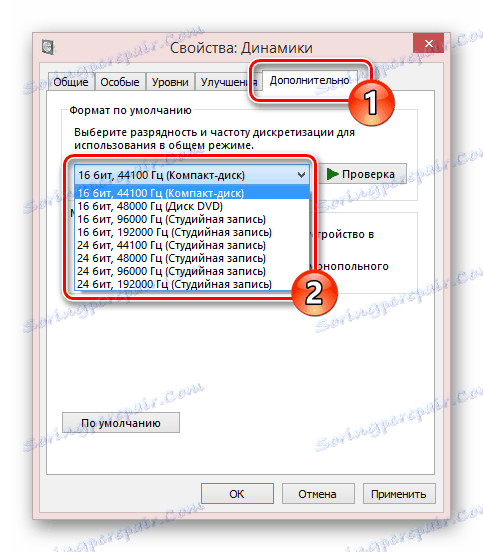

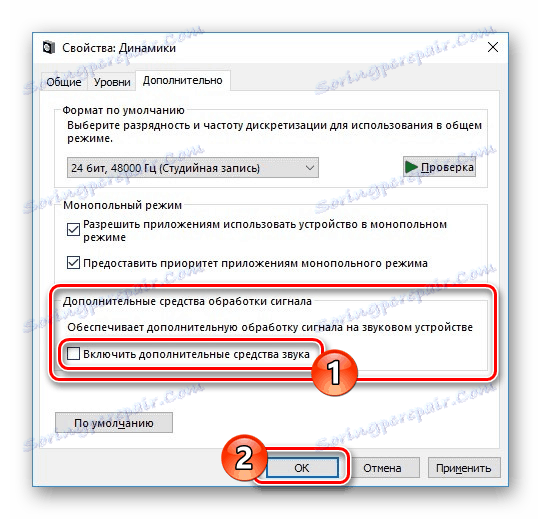

Podrobneje smo obravnavali tudi problem zvočnih težav v različnih operacijskih sistemih. Priporočila se v celoti uporabljajo za prenosni računalnik in računalnik.
Več: Zvok ne deluje Windows xp , Windows 7 , Windows 10
3. način: Čiščenje zvočnikov
Kljub precej dobro zaščiti notranjih komponent prenosnega računalnika iz različnih ostankov se zvočniki lahko sčasoma umazajo. To pa vodi k težavam, ki so izražene v mirnem zvoku ali popačenju.
Opomba: z garancijo je najbolje, da se za pomoč obrnete na servisni center.
Glej tudi: Čiščenje računalnika in prenosnika pred prahom
1. korak: Odpiranje prenosnega računalnika
V večini primerov se postopek odpiranja prenosnika zmanjša na enake ukrepe, ne glede na proizvajalca in model. Ta postopek smo podrobno pregledali v enem od člankov na naši spletni strani.
Več podrobnosti: Kako razstaviti laptop doma

Včasih obstajajo prenosni računalniki, ki ne zahtevajo popolne demontaže, medtem ko lahko pri drugih obstajajo številne težave.
2. korak: Čiščenje zvočnikov
- Zaščitno mrežo je mogoče očistiti s sesalnikom z nizko močjo iz različnih drobtin in prahu.
- Za čiščenje vgrajenih zvočnikov lahko uporabite enak pristop. Vendar pa bo v tem primeru moral biti previden.
- Bombažni brisi lahko tudi pomagajo očistiti zvočnike na težko dostopnih mestih.



Ta postopek je individualen za posamezne primere.
4. način: Zamenjava zvočnikov
Za razliko od prejšnjih delov tega članka je težava z napako zvočnika najmanj pogosta. Če priporočila, ki smo jih predlagali, ne prinašajo ustreznega rezultata, lahko napake še vedno odpravimo z zamenjavo strojne opreme.
1. korak: Izberite zvočnike
Zadevne komponente imajo obliko miniaturnih zvočnikov v plastičnem ohišju. Videz takšnih naprav se lahko razlikuje glede na model in proizvajalca prenosnega računalnika.

Če želite zamenjati te komponente, morate najprej kupiti nove. Večinoma se morate osredotočiti na videz in proizvajalec, saj je veliko modelov prenosnikov opremljenih s podobnimi zvočniki. V nekaterih trgovinah dobite ustrezne naprave, kar velja še posebej za spletne vire.

Ko ste se lotili te stopnje, odprite prenosni računalnik, ki ga vodijo ustrezna navodila iz pretekle metode.
2. korak: Zamenjava zvočnikov
- Ko odprete prenosni računalnik na matični plošči, morate najti spojnike zvočnikov. Treba jih je skrbno ločiti.
- Z izvijačem odstranite vijake, s katerimi plastični zvočnik pritisnete na prenosni računalnik.
- Snemite zvočnike sami, če je potrebno, z malo brute sile.
- Na svojem mestu namestite že kupil nadomestek in varno s pomočjo istih pritrdilnih elementov.
- Zaženite žice z zvočnikov na matično ploščo in jih po analogiji s prvim elementom povežite z njimi.
- Zdaj lahko zaprete prenosni računalnik in preverite zvočno zmogljivost. To je najbolje storiti pred popolnim zaprtjem, da ne bi izgubili časa pri ponovnem odpiranju v primeru težav.





Na tej točki se ta priročnik konča in upamo, da ste se znebili izkrivljanja zvoka na prenosnem računalniku.
Zaključek
Po branju tega članka, bi morali rešiti vse težave, ki nastanejo pri izkrivljanju zvočne moči z zvočnikov prenosnika. Za odgovore na vprašanja o obravnavani temi lahko nas kontaktirate v komentarjih.